Introdução ao Microsoft Planner for Office 365
Microsoft Office Microsoft Windows 10 / / March 17, 2020
A Microsoft lançou recentemente o Planner e decidimos dar uma olhada para ver se a Microsoft tem uma solução atraente para serviços como Slack e Trello.
A Microsoft já oferece soluções robustas de gerenciamento de projetos, como o software Microsoft Project, de 26 anos. Para a maioria dos usuários únicos e equipes pequenas, isso pode ser esmagador e exigir uma curva de aprendizado que a maioria dos usuários não está interessada em sacrificar. Planejador da Microsoft baseia-se nos fundamentos dos aplicativos da web de hoje, fornecendo uma experiência na web limpa e focada. Com o recente lançamento do Planner, decidimos dar uma olhada para ver se Microsoft tem uma solução atraente o suficiente para alguns serviços estabelecidos, como Slack e Trello.
Configurar e usar o Microsoft Planner para Office 365
O Microsoft Planner exige que os usuários tenham acesso a um dos Assinaturas comerciais do Microsoft Office 365 como E1, E3 ou E5. Se você já possui uma conta, faça logon no Office 365 e clique no ícone Planejador na tela inicial. Se você não tem acesso ao Planejador, pode ser necessário solicitar que o Administrador do Office 365 o habilite como parte de sua primeira versão. Aguarde enquanto o Office Planner se configura.
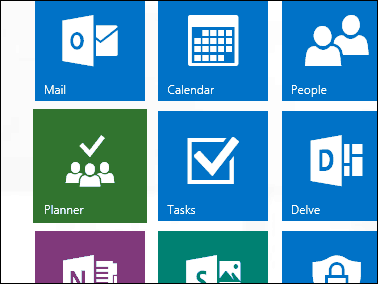
Após o login, você verá uma interface vazia. Possui um design limpo e fácil de navegar. A barra de tarefas à esquerda pode ser minimizada, enquanto os grupos podem ser recolhidos. Você pode criar um novo plano, visualizar planos existentes no hub, visualizar tarefas e favoritos atribuídos. Se você já estava usando Grupos da área de trabalho do Outlook, eles apareceriam no Planner. Os grupos podem ser usados como um trampolim para um plano existente.
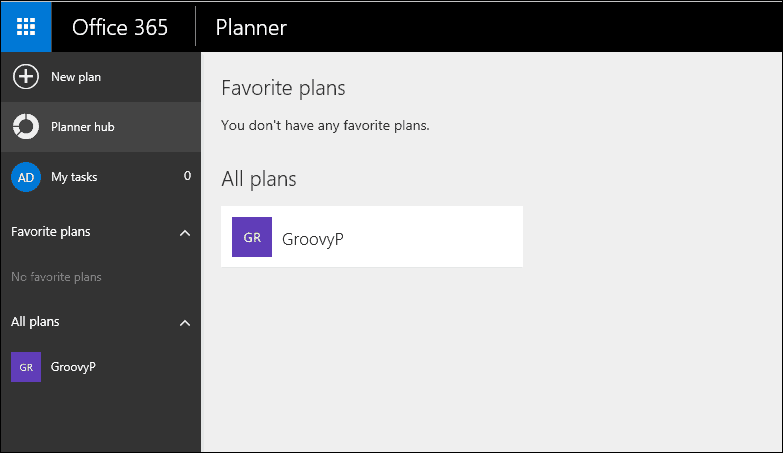
Para criar um novo plano, clique na guia Novo Plano, digite um nome, escolha se deseja torná-lo público ou não, forneça uma descrição e selecione o botão Criar Plano.
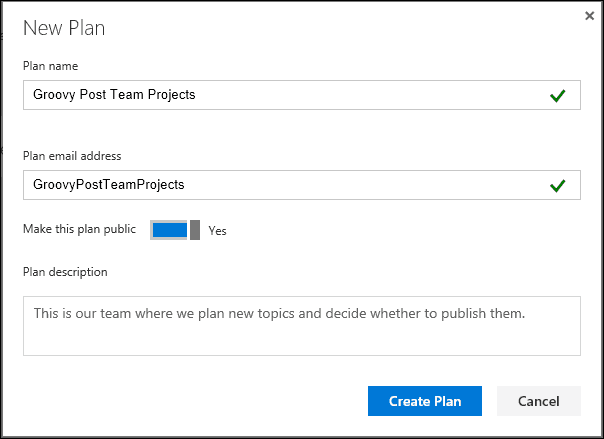
Como o Planner trabalha em equipe, você deseja adicionar alguns membros para atribuir projetos. Clique no Adicionar membros menu no canto superior direito e escolha um membro existente. Se você não vir nenhum, poderá pesquisá-los.
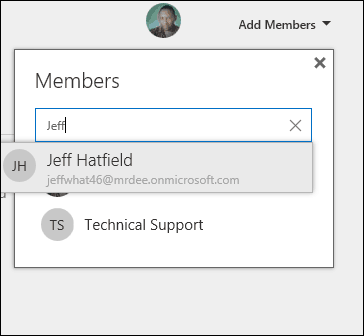
Após a criação do seu plano, você será direcionado para uma interface bastante familiar se já tiver usado o Trello anteriormente. O Planejador permite criar novas tarefas, agendar prazos e atribuir membros específicos.
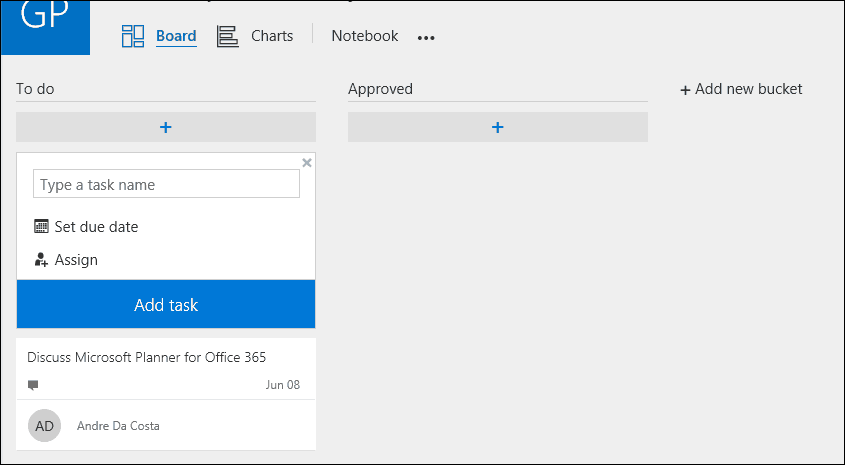
Podem ser criados depósitos adicionais para gerenciar o progresso de cada tarefa atribuída. Assim como o Trello, você pode arrastar e soltar tarefas de um balde para o próximo.
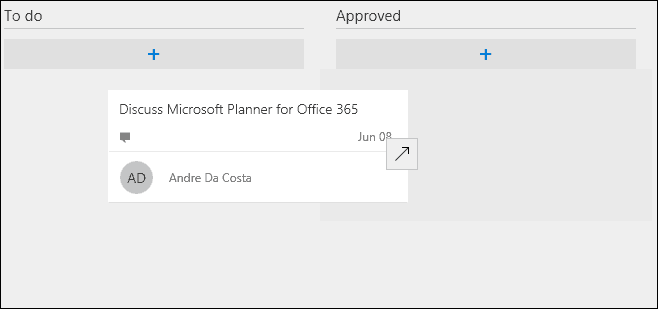
Se desejar, você pode abrir um trabalho, contribuir com mais detalhes e atribuir um rótulo. Arquivos podem ser anexados a partir de OneDrive for Business ou carregado a partir do seu computador, juntamente com comentários e links.
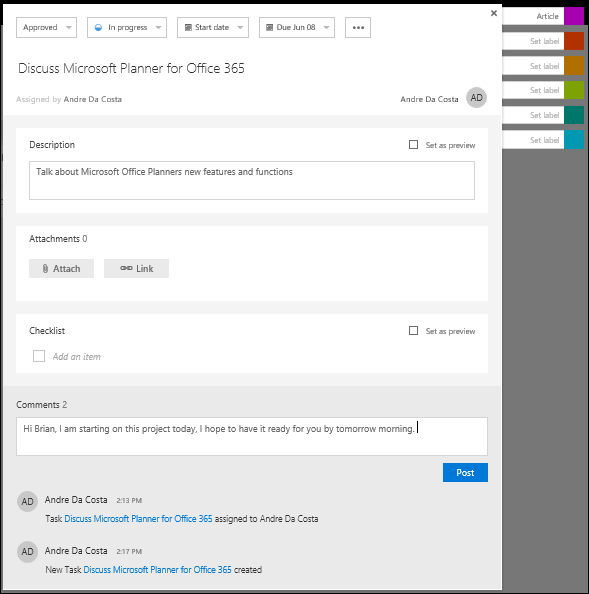
Para líderes de grupo que gerenciam projetos complexos, você pode clicar na guia Gráficos, que fornece uma visão visual do progresso de cada membro. Os usuários podem ver os projetos não iniciados, atrasados, em andamento ou concluídos.
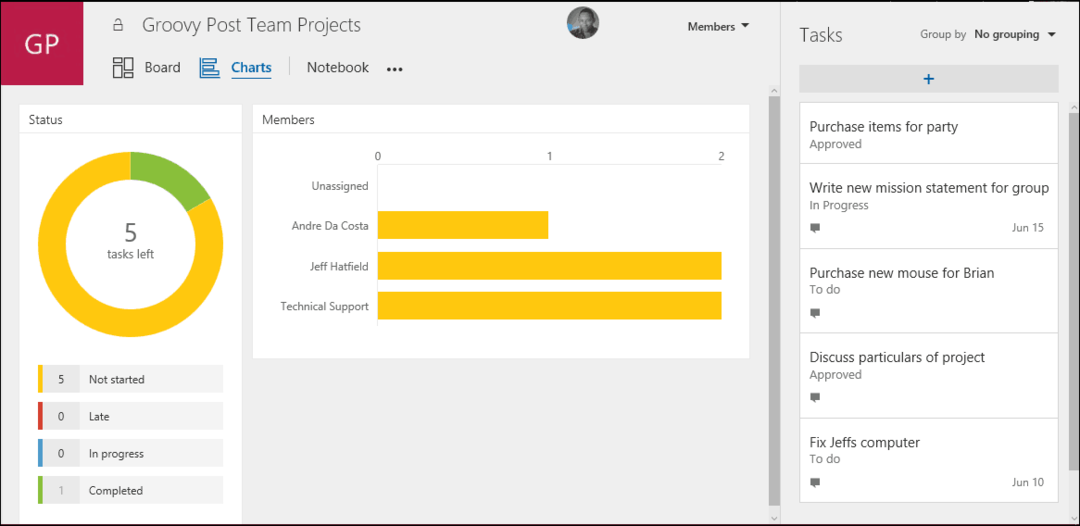
Quando um plano é concluído, você pode facilmente passar o mouse sobre o cartão e clicar na caixa de seleção verde para confirmar sua conclusão.
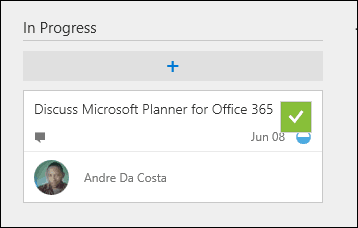
O Planejador da Microsoft fornece uma experiência fácil de usar para equipes pequenas ou grandes, que desejam apenas investir recursos mínimos para colocar um projeto em funcionamento. O efeito instantâneo de iniciar e iniciar um plano sem um guia de referência é bastante poderoso. Os usuários investidos em ferramentas como o Trello não terão uma curva de aprendizado significativa.
Para dispositivos móveis, o Planner ainda não existe, bem, você pode acessá-lo em um navegador da Web móvel, mas um aplicativo móvel dedicado está ausente no momento. Pessoalmente, não gosto de usar aplicativos da Web como este em dispositivos móveis. Para um serviço como o Trello, na maioria das vezes estou no aplicativo móvel. Felizmente, a Microsoft continuará com isso em breve. A Microsoft começou no caminho certo, é uma solução baseada na Web pura, sem necessidade de pensar em instalar nada, sem aprender nada. A principal vantagem é a integração do Office, especialmente com aplicativos como Outlook e OneNote.
Recursos:
Microsoft apresenta conectores do Office 365
